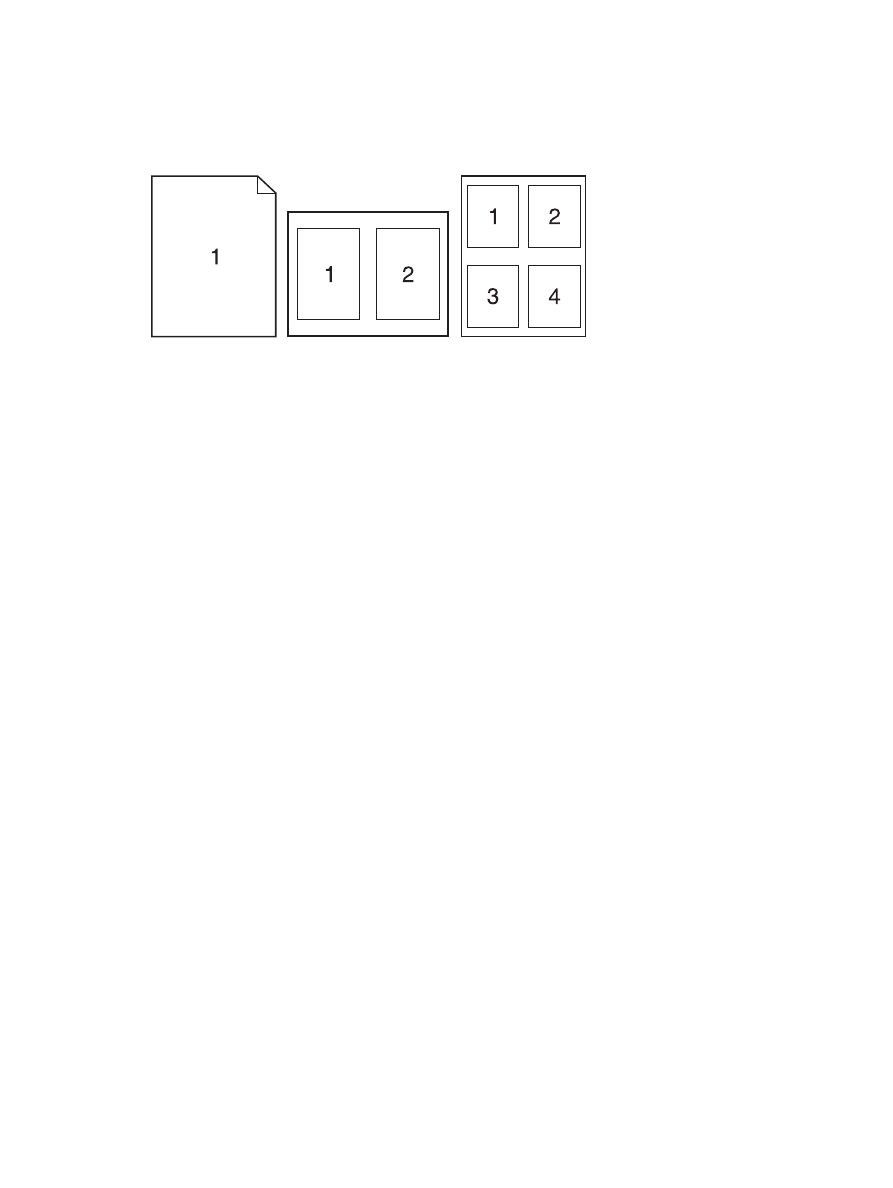
Mac 上进行双面打印
使用自动双面打印
1.
在其中一个纸盘中装入充足的纸张以供打印作业使用。
2.
在文件菜单上,单击打印选项。
3.
打开布局菜单。
4.
从双面菜单选择装订选项。
手动双面打印
1.
在其中一个纸盘中装入充足的纸张以供打印作业使用。
2.
在文件菜单上,单击打印选项。
3.
打开完成菜单,然后单击手动双面打印选项卡或打开手动双面打印菜单。
4.
单击手动双面打印框,选择一个装订选项。
5.
单击打印按钮。将输出纸叠重新放入纸盘
1 以打印第二面之前,请按计算机屏幕上出现的弹出窗
口中的说明进行操作。
6.
转至产品,然后取出纸盘
1 中的所有空白纸张。
36
第
4 章 在 Mac 上使用产品
ZHCN
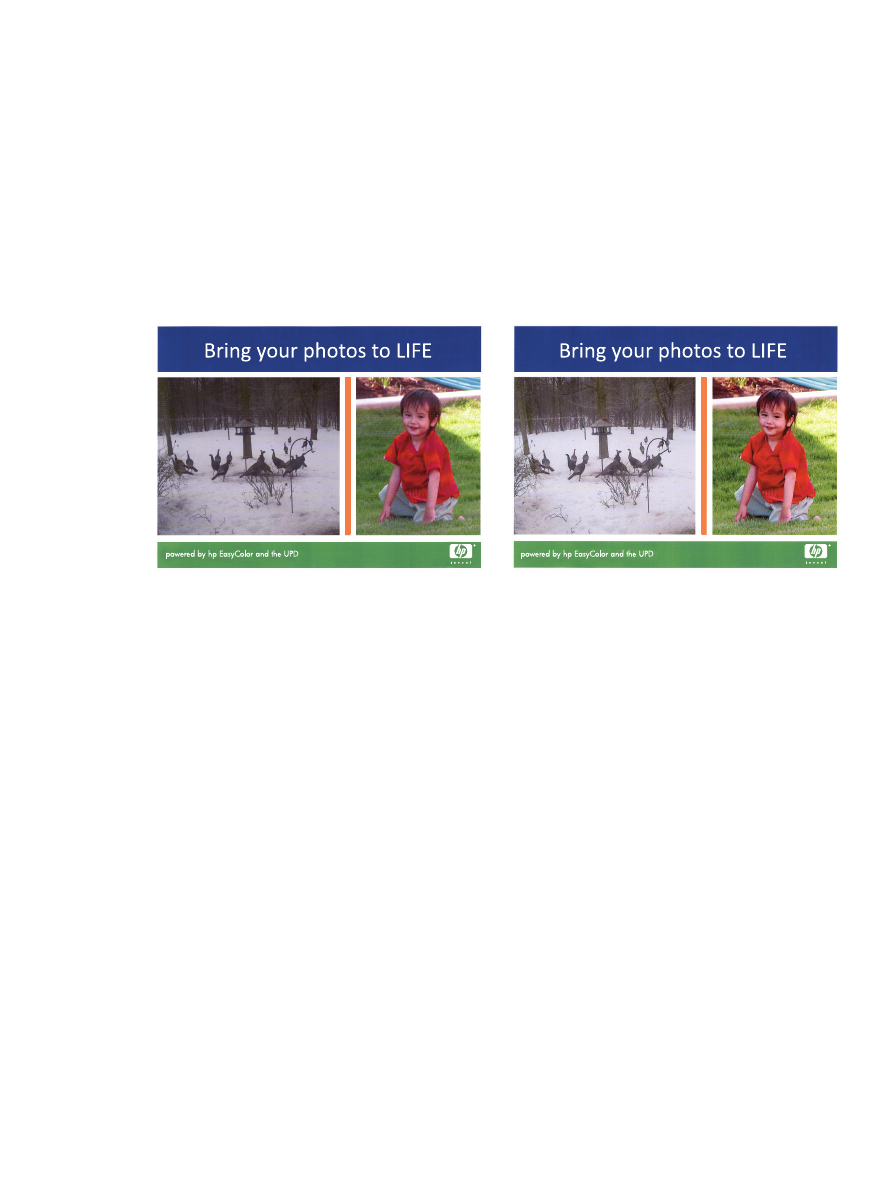
7.
将打印的纸叠正面朝上插入纸盘
1,底边先送入打印机。必须从纸盘 1 打印第二面。
8.
如果出现提示,请按相应的控制面板按钮继续操作。
通过